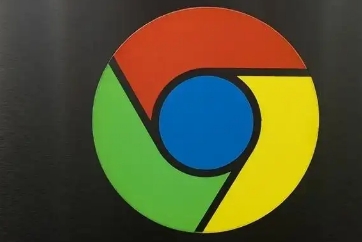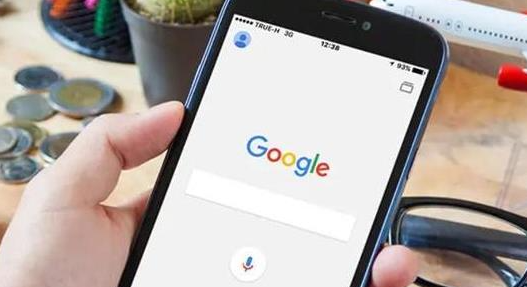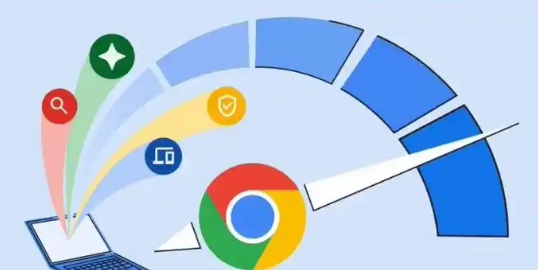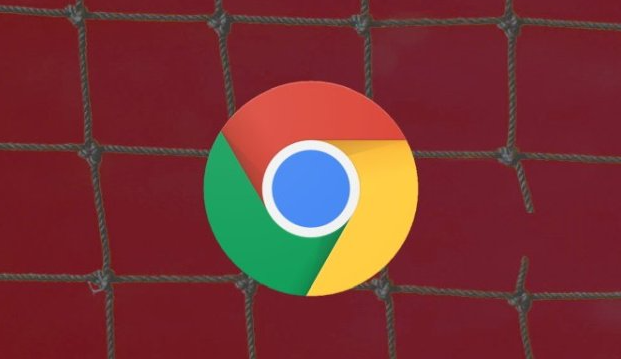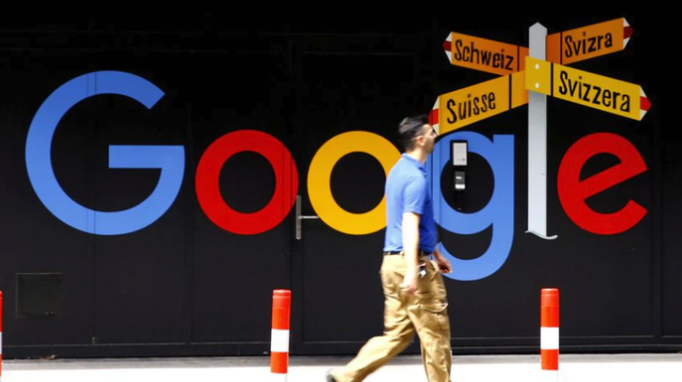详情介绍

一、开启同步功能
1. 登录同一谷歌账号:在所有设备(电脑、手机、平板)上打开谷歌浏览器,点击右上角头像图标或菜单按钮(三个点),选择“设置”。在左侧菜单中进入“同步和Google服务”,点击“开启同步”并登录相同谷歌账号。若未注册账号,需先完成注册。
2. 选择同步内容:在同步设置页面,勾选需要同步的数据类型,包括书签、密码、历史记录、扩展程序、自动填充信息(如地址)等。若需自定义,可点击“高级同步设置”,单独调整每项内容的开关状态。
二、同步核心数据
1. 书签与历史记录:添加、删除或修改书签时,数据会自动上传至云端,其他设备实时更新。浏览历史记录同步后,可在任意设备通过`Ctrl+H`(Windows)或`Command+Y`(Mac)查看统一记录。
2. 密码管理:启用密码同步后,浏览器会加密保存网站登录信息。访问已保存密码的站点时,自动填充功能会弹出提示,点击即可快速输入。如需修改密码,进入“密码”设置页(三点菜单→“设置”→“密码”),选择站点编辑或删除。
3. 扩展程序与主题:已安装的扩展程序会自动同步至其他设备,确保功能一致性。浏览器主题、首页设置及标签页布局也会同步,避免重复配置。
三、高级同步设置
1. 同步规则细化:在“高级同步设置”中,可关闭部分数据同步(如仅保留书签,不同步历史记录)。这对隐私敏感或需减少流量消耗的用户尤为实用。
2. 跨设备标签页同步:右键点击标签页栏空白处,选择“固定标签页组”,或通过右上角“更多”按钮→“同步标签页”手动拉取其他设备的标签页。此功能适合在另一设备接续未完成浏览任务。
3. 地址与支付信息同步:勾选“自动填充”选项后,填写表单时保存的地址、电话号码会自动同步。配合密码管理,可快速完成电商下单或登录操作。
四、故障排查与维护
1. 同步延迟或失败:检查网络连接稳定性,尝试重启路由器或切换Wi-Fi/移动数据。若问题持续,清除浏览器缓存(`Ctrl+Shift+Del`)并重新登录账号。
2. 数据冲突处理:若同一数据在不同设备被修改(如书签名称或密码),系统会保留最新版本并通知用户。可通过“同步设置页”手动合并冲突内容。
3. 安全与隐私保护:定期检查账号安全(前往谷歌账户安全设置),启用双重验证(2FA)。公共网络下避免同步敏感数据,或使用无痕模式临时浏览。
通过以上步骤,可实现谷歌浏览器多设备数据的无缝衔接。若需彻底重置同步,可在“同步和Google服务”页面撤销账号绑定,重新登录后选择“合并数据”或“覆盖现有数据”。